Aller sur le site d’Inforad : www.gpsinforad.com
1. Cliquer sur Espace Client
2. Télécharger les drivers (pilotes) et le programme de gestion du boîtier Inforad (InforadManager) :
• Dans le tableau nommé : Pilotes USB INFORAD, cliquer sur Télécharger (.EXE auto décompressible afin de télécharger le fichier ifddrivers.exe de 1.13 Mo) Enregistrer, Choisir simplement le Bureau comme emplacement sur le disque dur pour télécharger les drivers (pilotes).
• Dans le tableau nommé : INFORAD Manager (pilotes USB INFORAD non inclus), cliquer sur Télécharger (téléchargement du fichier IFDMANAGER1_6_setup.exe de 1.66 Mo) Enregistrer. Choisir la aussi le Bureau comme emplacement sur le disque dur pour télécharger le programme de gestion du boîtier Inforad (InforadManager).
3. Une fois les pilotes téléchargés: Cliquez 2 fois sur l’icône ifddrivers.exe du Bureau et suivez la procédure de l’installation automatique.
4. Une fois cette étape faite, il faut brancher le boîtier Inforad au PC par le biais du port USB.
5. Normalement, Windows (en particulier Windows XP) va demander d’installer les pilotes correspondants à ce nouveau type de matériel (Inforad USB Composite Device). Suivez la aussi la procédure d’installation automatique.
6. Ensuite, il faut débrancher le boîtier Inforad pendant une dizaine de secondes et le rebrancher par la suite. Si le boîtier n’est toujours pas reconnu, il faut recommencer l’étape 6.
7. Une fois les pilotes du boîtier correctement installés, et le boîtier correctement connecté, il faut installer le logiciel Inforad Manager.
8. Pour installer le logiciel Inforad Manager, il faut double-cliquer sur le fichier téléchargé auparavant sur le Bureau IFDMANAGER1_6_setup.exe (étape 3.2) et se laisser guider pas les étapes décrites tout au long du programme.
9. Une fois le logiciel installé, il faut lancer celui-ci.
10. Il faut vérifier ensuite que le boîtier est bien connecté au PC avant de continuer. Normalement, en bas de la fenêtre du logiciel doit être indiqué : Etat : connecté au module Inforad.
11. Une fois cette étape faite, on peut alors commencer l’enregistrement en ligne du produit afin de pouvoir mettre à jour la carte des Radar fixes.
12. Il faut alors cliquer sur Aide et cliquer dans la liste sur S’Enregistrer.
13. Commence alors la procédure d’enregistrement qui permettra par la suite de mettre à jour le boîtier Inforad.
14. Une page internet s’est ouverte avec l’adresse suivante :
http://www.gpsinforad.com/tools/reg.php?s=0-0-0-0-25-0-0-0-0-35-8-4-3-C-23-5-1-F-8-69
15. Il faut alors remplir tous les champs en précisant bien une adresse e-mail valide et consultable tout de suite après avoir complété toutes les infos nécessaires.
16. Une fois cette étape faite il faut vérifier l’arrivée d’un mail provenant d’inforad et cliquer sur le lien de confirmation. (étape décisive sans quoi on ne peut mettre à jour le module Inforad)
17. Une fois enregistré, on peut alors mettre à jour le module inforad (toujours connecté au PC) en cliquant sur Outils puis Mettre à jour la base de données.
18. Si Mettre à jour la base de données est grisé, il faut vérifier et/ou recommencer les étapes 11 à 17 en vérifiant bien les données inscrites dans les champs de la page d’enregistrement sur le site d’Inforad (en particulier l’adresse e-mail capitale pour le reste des opérations)
19. Attendre la fin de l’installation de la mise à jour pour fermer le logiciel et déconnecter le boîtier du PC.
En cas de Problèmes
Après avoir acheté INFORAD j'ai voulu installer les drivers de façon à le configurer.
J'ai raté l'installation ce qui m'a obligé à tout recommencer.
Mais ensuite le module Inforad n'était plus reconnu.
Pour éviter de vous trouver dans cette situation, il faut tout d'abord télécharger les 2 fichiers pilote et InforadManager qui sont sur leur site (à moins que vous ne les ayez déjà sur votre PC).
Désactiver votre pare feu puis brancher INFORAD, allez ensuite dans panneau configuration /systeme/materiel/gestionnaire de peripheriques.
ATTENTION : c'est maintenant qu'il faut faire vite :
Débrancher et Rebrancher inforad à ce moment apparaissent 2 points d'interrogation jaunes.
Vous cliquez sur un à droite puis à gauche.
Maintenant, il faut mettre les pilotes à jour, Windows les recherche et il faut redémarrer l'ordinateur.
Ensuite, débrancher et rebrancher l’Inforad, il est reconnu, une fenêtre s'ouvre sur le chemin ou se trouvent les drivers.
Votre Inforad est reconnu et vous pouvez lancer inforad manager.
Si vous avez cela au démarrage d’Inforad Manager, tout est Ok.
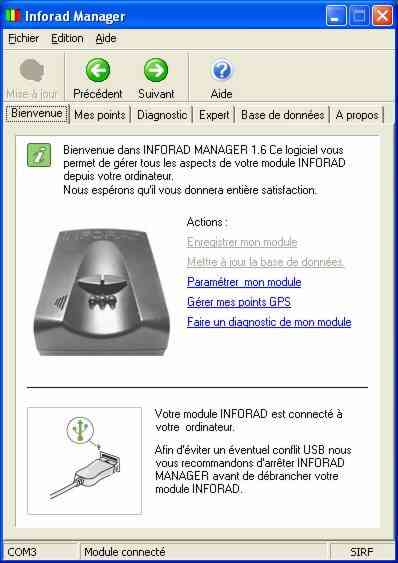
ATTENTION
Pour toute opération de Mise à jour du module Inforad, il faut impérativement que celui-ci ne soit pas en réception satellites (la led Verte devra être clignotante).